Edição
- Os computadores clientes não aparecem no Console da Web do ESET PROTECT ou do ESET PROTECT On-Prem
- Adicione pontos de extremidade ou servidores clientes à sua rede gerenciada
Clique nos expansores abaixo para mostrar o procedimento para o ESET PROTECT ou ESET PROTECT On-Prem:
ESET PROTECT no local
Solução
Após a instalação, os computadores clientes encontrados pelo ESET PROTECT On-Prem são automaticamente exibidos no console. Se alguns computadores clientes não forem encontrados, há três maneiras de adicioná-los à tela Computadores .
-
Sincronização do Active Directory - o ESET PROTECT On-Prem verifica automaticamente o Active Directory (AD) existente durante a instalação. Entretanto, se forem necessárias alterações em seu AD ou nos computadores clientes que não aparecem no Console, execute essa tarefa para sincronizar novamente o ESET PROTECT com seu AD.
-
Sensor de Detecção de Rogue da ESET- O Sensor de Detecção de Rogue daESET(Sensor RD) é instalado automaticamente se você executou uma instalação de pacote do ESET PROTECT On-Prem. Ele identifica computadores clientes sem produtos ESET instalados e os exibe em seu painel. Use o relatório do Sensor RD em seu painel para localizar computadores clientes recentemente adicionados à sua rede para que você possa implantar os produtos ESET neles.
-
Entrada manual - Você pode adicionar manualmente um novo computador cliente a qualquer momento, enviando seu endereço IP e/ou nome de host ou importando um arquivo CSV.
Consulte a seção Adicionar computadores do Guia de Administração do ESET PROTECT On-Prem para obter mais informações.
Sincronização do Active Directory
Se você tiver um Active Directory (AD) existente, o ESET PROTECT On-Prem pode já ter adicionado os computadores de seu AD durante a instalação. Para visualizar os computadores de seu AD que já foram adicionados ao ESET PROTECT On-Prem :
-
Abra o Console do ESET PROTECT On-Prem em seu navegador e faça login.
-
Clique em Computadores
 → Todos e marque a caixa de seleção ao lado de Mostrar subgrupos.
→ Todos e marque a caixa de seleção ao lado de Mostrar subgrupos.
Se os membros de seu AD não forem exibidos, siga as etapas abaixo no Console da Web do ESET PROTECT On-Prem para executar a tarefa Sincronização de grupo estático:
-
-
Clique emTasks (Tarefas), expanda Server Tasks (Tarefas do servidor) e clique em Static Group Synchronization (Sincronização de grupo estático).
-
Clique em Sincronização de grupo estático e selecione Executar agora no menu suspenso. O ESET PROTECT On-Prem adicionará automaticamente os computadores não gerenciados de seu AD ao grupo Todos. Clique aqui para obter instruções sobre como adicionar um computador de Todos a um grupo estático no ESET PROTECT On-Prem.
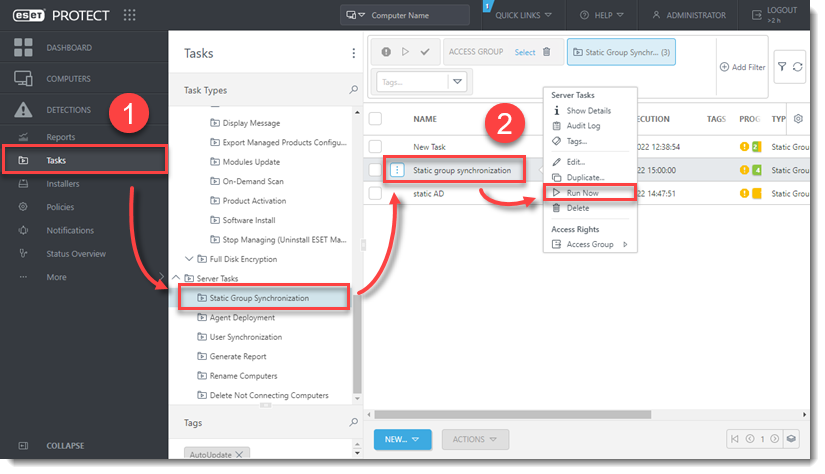
Figura 1-1 -
Se você realizar uma nova instalação do ESET PROTECT On-Prem, implante o Agente ESET Management.
Utilização do sensor de detecção de invasão da ESET
Um usuário deve ter as seguintes permissões para seu grupo inicial:
Quando essas permissões estiverem em vigor, siga as etapas abaixo.
Se você não estiver usando a sincronização do AD, a maneira mais fácil de adicionar um computador à estrutura do ESET PROTECT On-Prem é usando o Sensor de detecção de invasores (Sensor RD). O Sensor RD é instalado automaticamente como parte da instalação do pacote do ESET PROTECT On-Prem e começa a funcionar assim que o ESET PROTECT On-Prem é ativado.
Siga as instruções abaixo para encontrar novos computadores em sua rede usando o Sensor RD no Console da Web do ESET PROTECT On-Prem:
-
Clique em Relatórios → Computadores, role para baixo e clique em Computadores invasores.
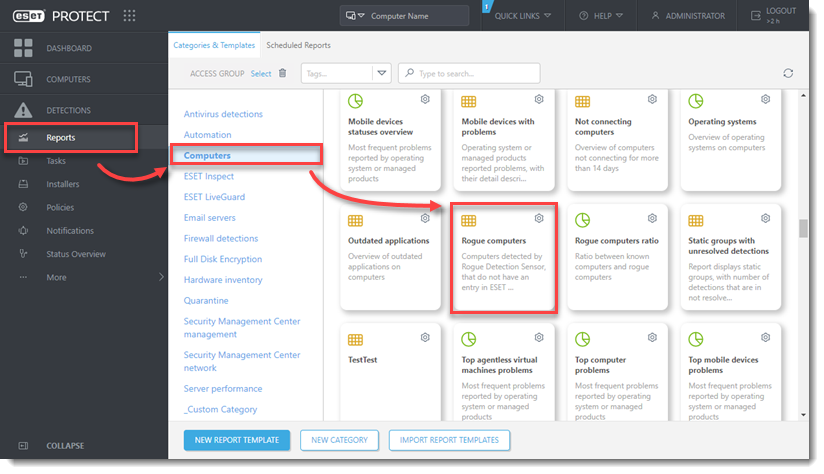
Figura 2-1 -
Uma lista de computadores não gerenciados será exibida. Clique em qualquer lugar da lista e, em seguida, clique em Adicionar todos os itens exibidos (como alternativa, você pode clicar em Adicionar para adicionar computadores individualmente).
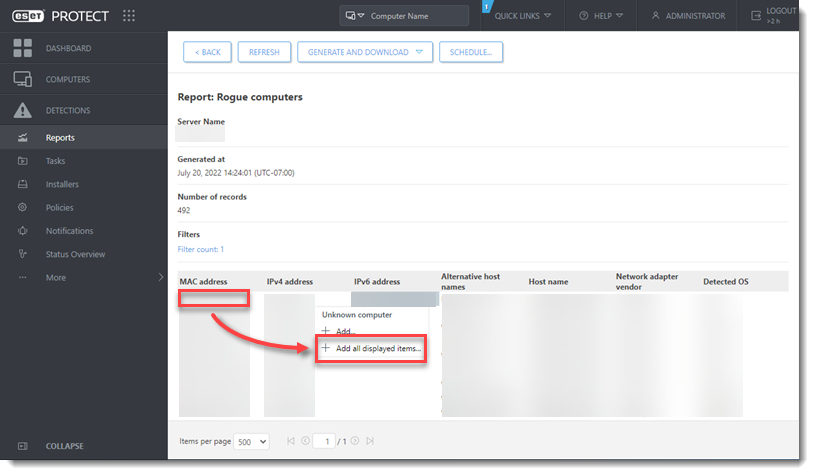
Figura 2-2 -
Selecione um Parent Group (por padrão, All selecionado), clique no ícone de lixeira ao lado dos computadores que deseja remover e, em seguida, clique em Add.
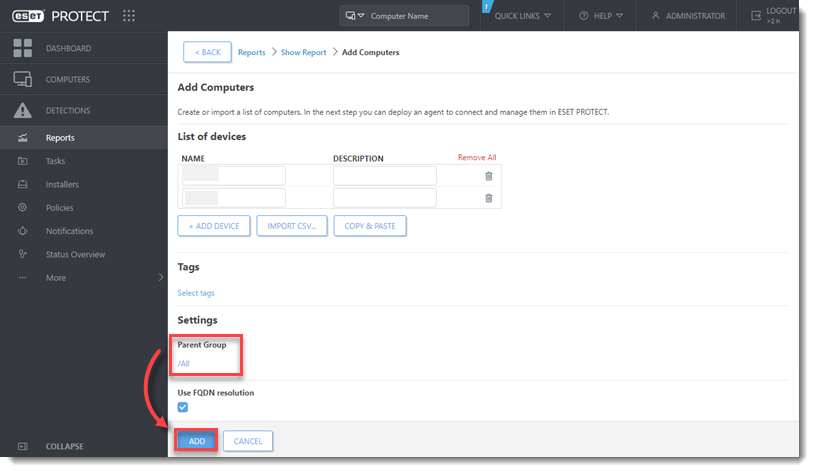
Figura 2-3 -
Uma notificação será exibida com a opção de implantar o Agente ESET Management em computadores não gerenciados. Clique em Implantar agentes para enviar o Agente ESET Management para esses computadores não gerenciados.
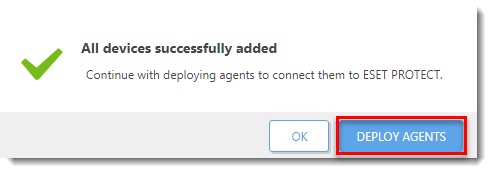
Figura 2-4 -
Se você realizar uma nova instalação do ESET PROTECT On-Prem, implantar o Agente ESET Management.
Entrada manual
Um usuário deve ter as seguintes permissões para seu grupo inicial:
Quando essas permissões estiverem em vigor, siga as etapas abaixo.
-
Clique em Computadores → Todos. Clique em Add Device (Adicionar dispositivo ) e selecione Computers (Computadores).
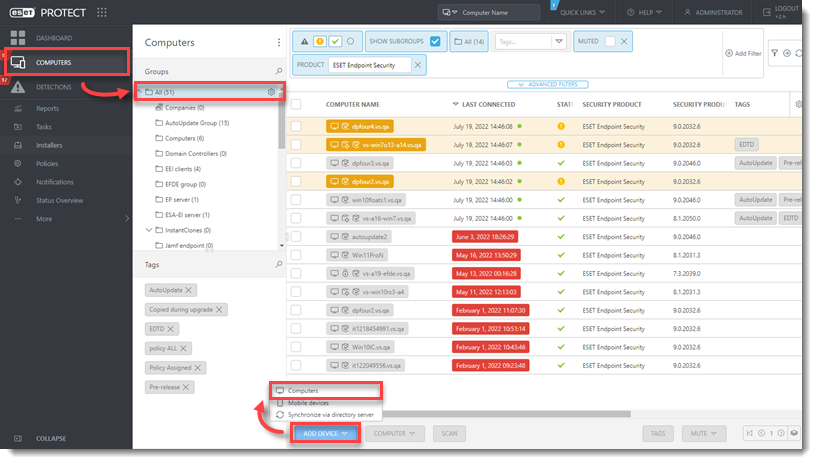
Figura 3-1 -
No campo Name (Nome ), digite o endereço IP ou o nome do host e clique em +Add Device (Adicionar dispositivo). Repita o procedimento para cada computador que você deseja adicionar. Depois que todos os computadores estiverem listados, clique em Add.
Como alternativa, você pode clicar em Importar CSV para carregar um arquivo CSV contendo os nomes de host dos computadores a serem adicionados (delimite cada nome de host com uma vírgula). Consulte a seção Adicionar computadores da Ajuda on-line do ESET PROTECT On-Prem para obter mais informações.
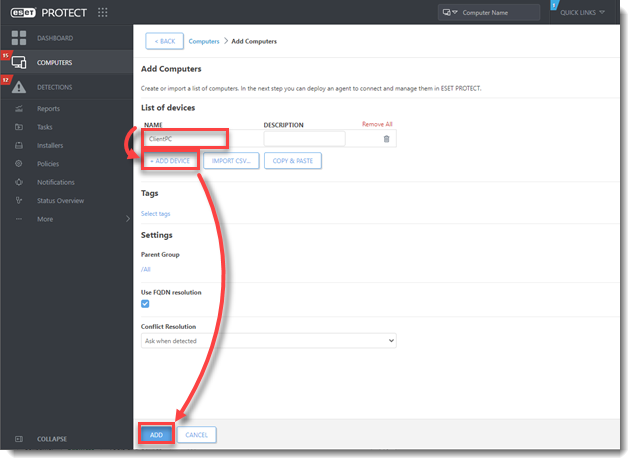
Figura 3-2 -
Uma notificação será exibida com a opção de implantar o Agente ESET Management em computadores não gerenciados. Clique em Implantar Agente para enviar o Agente ESET Management para esses computadores não gerenciados.
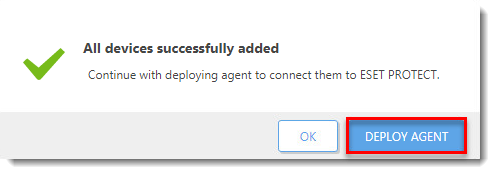
Figura 3-3 -
Se você realizar uma nova instalação do ESET PROTECT On-Prem, implantar o Agente ESET Management.
ESET PROTECT
Solução
Após a instalação, os computadores clientes encontrados pelo ESET PROTECT são automaticamente exibidos no Console da Web. Se alguns computadores clientes não forem encontrados, há três maneiras de adicioná-los à tela Computadores :
-
Sincronização do Active Directory - Se forem necessárias alterações em seu AD ou nos computadores clientes que não aparecem no Console da Web, sincronize o ESET PROTECT com o AD.
-
Sensor de Detecção de Rogue da ESET- O Sensor de Detecção deRogue(RD) monitora a rede na qual está implantado. Quando um novo dispositivo sem um Agente se conecta à rede, o sensor RD relata essa informação ao ESET PROTECT. Siga as etapas de Instalação do Sensor RD para implantar o Sensor RD em sua rede.
-
Entrada manual - Você pode adicionar manualmente um novo computador cliente usando a Ferramenta de implementação remota da ESET.
Consulte a seção Computadores do guia de Ajuda on-line do ESET PROTECT para obter mais informações.
Sincronização do Active Directory
Utilize o ESET Active Directory Scanner para sincronizar o ESET PROTECT com o Active Directory.
Sensor de Detecção de Rogue da ESET
Um usuário deve ter as seguintes permissões para seu grupo de origem:
Quando essas permissões estiverem em vigor, siga as etapas abaixo.
Você pode adicionar um computador à estrutura do ESET PROTECT usando o Sensor de detecção de invasores (Sensor RD). O Sensor RD monitora a rede na qual está implantado. Quando um novo dispositivo sem um Agente se conecta à rede, ele relata essa informação ao ESET PROTECT.
I. Instalar o Sensor de detecção de invasão
Siga as etapas de instalação do Sensor RD para implantar o Sensor RD em sua rede.
II. Adicionar computadores clientes usando o Sensor RD
Siga as instruções abaixo para localizar novos computadores em sua rede usando o Sensor RD no Console da Web do ESET PROTECT:
-
Clique em Relatórios → Computadores, role para baixo e clique em Computadores desonestos.
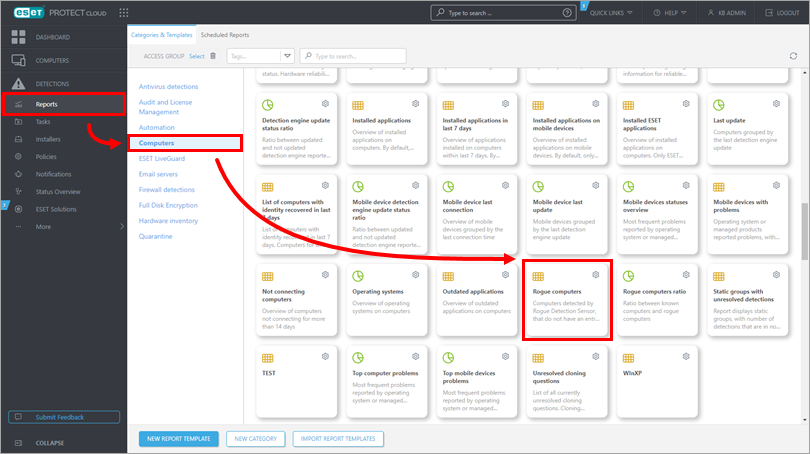
Figura 4-1 -
Será exibida uma lista de computadores não gerenciados. Clique em qualquer lugar da lista e, em seguida, clique em Add all displayed items (como alternativa, você pode clicar em Add para adicionar computadores individualmente).
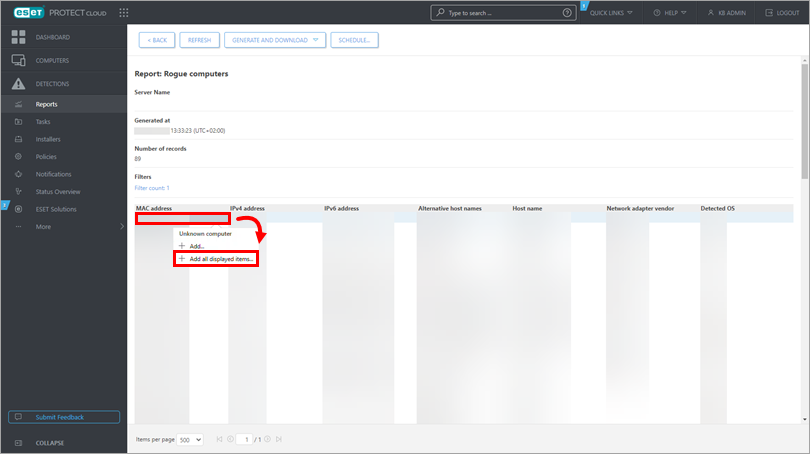
Figura 4-2 -
Selecione um Parent Group (por padrão, All está selecionado), clique no ícone de lixeira ao lado dos computadores que deseja remover e clique em Add.
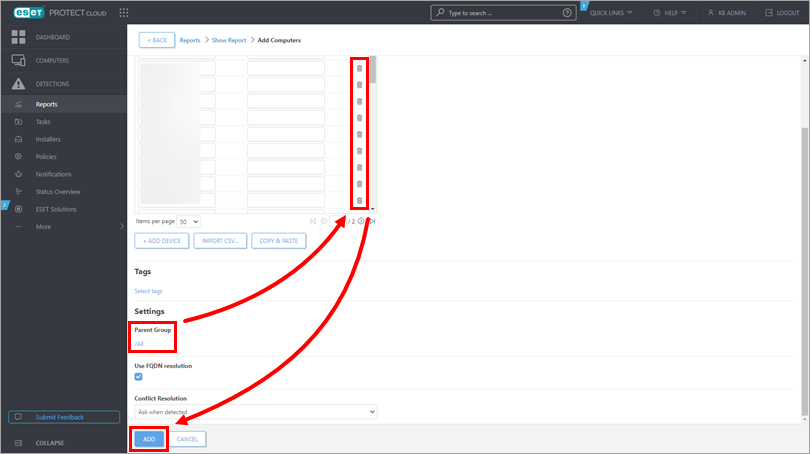
Figura 4-3 -
Será exibida a notificação All devices successfully added (Todos os dispositivos adicionados com sucesso). Clique em Implantar agentes para enviar o Agente ESET Management para esses computadores não gerenciados.
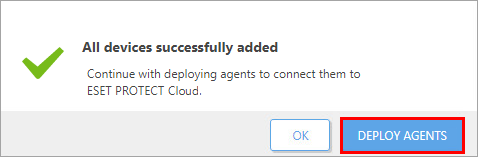
Figura 4-4
Adicionar computadores manualmente
Um usuário deve ter as seguintes permissões para seu grupo doméstico:
Quando essas permissões estiverem em vigor, siga as etapas abaixo.
-
Siga as instruções para fazer o download e executar a Ferramenta de implementação remota da ESET.
-
Prossiga para adicionar computadores manualmente.